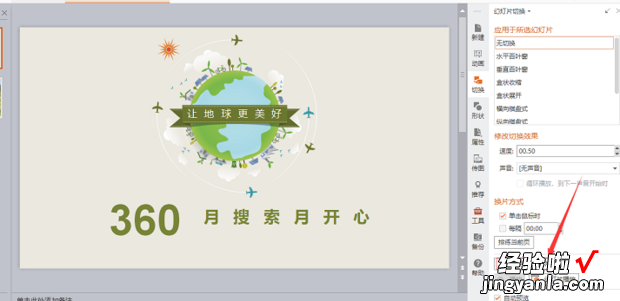经验直达:
- 怎样取消ppt的声音
- 如何关掉ppt模板带有的声音
- ppt如果去掉音频怎样操作
一、怎样取消ppt的声音
1、用PowerPoint软件打开该PPT文件,再“另存为”到桌面(在文件类型中,选“网页”格式) 。
2、保存后,在桌面上会新生成一个同名的htm文件和一个同名的files文件夹 。
3、打开这个文件夹 , 其中有一个wav格式的音乐文件,将其删除 。
4、再用PowerPoint软件打开桌面上的htm文件,以“另存为”的方法,重新保存(在文件类型中选“PPT”格式) 。
5、此时,原PPT已还原,但其中原有的音乐文件没有了 。
6、然后点击幻灯片切换按钮后,在右边“声音”选择框中,指向最上端的“无声音”,再点下面“应用于所有幻灯片”,然后在左上角“文件”中点“保存”即可 。
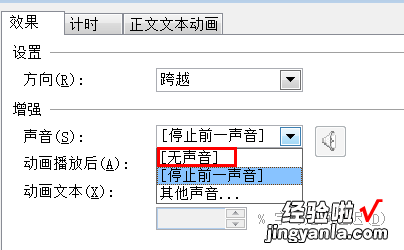
7、再重新打开,就发现原来的声音已经没有了 。
二、如何关掉ppt模板带有的声音
个人述职、年终总结、自我介绍以及培训课件都会用到ppt,为了方便编辑ppt , 有的用户会直接使用模板,但是很多情况下我们下载下来的ppt模板都是带有的声音,所以很多用户在问如何关掉ppt模板带有的声音,下面小编就给大家带来了删除ppt模板带有的声音的方法,快来看看吧 。
工具/原料
系统版本:win10系统
品牌型号:联想小新Pro13
如何关掉ppt模板带有的声音
方法一:关闭音量
1、点击音乐按钮
在ppt中,找到背景音乐按钮,单击鼠标左键选择它 。
2、点击音量
选择背景音乐后,在界面上方找到“音量”选项 , 点击展开它 。
3、点击静音
在展开的下拉菜单中,点击“静音”选项 , 即可关闭背景音乐 。
方法二:删除动画
1、点击动画
在ppt中选择背景音乐后,找到界面上方的“动画”选项,点击它 。
2、右键单击音乐
在动画界面里,找到动画窗格中的音乐 , 右键单击它 。
3、点击删除
在展开的下拉菜单中,点击“删除”按钮,即可关闭背景音乐 。
总结:
方法一:关闭音量
方法二:删除动画
以上的全部内容就是给大家提供的如何关掉ppt模板带有的声音的具体操作方法介绍啦~希望对大家有帮助 。
三、ppt如果去掉音频怎样操作
具体操作步骤如下:
方法1:删除喇叭
1、打开需要去掉背景音的PPT
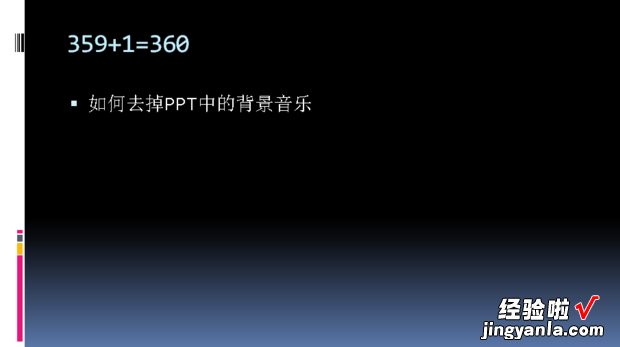
2、在编辑模式下找到小喇叭,点击

3、点击选中后,按下删除键(既backspace键或delete键均可)

方法2:动画效果去背景音
1、点击上方动画栏工具

2、进入动画编辑,找到右方的【动画窗格】 , 点击
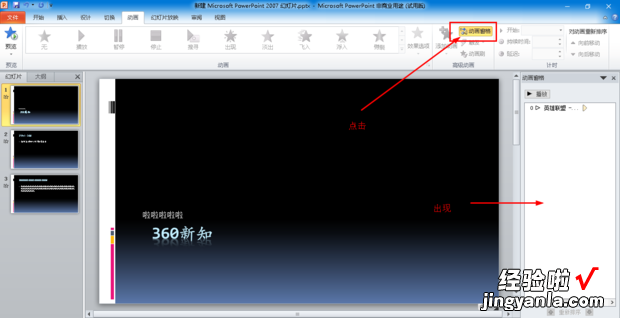
3、在右下方出现PPT动画具体内容,找到有播放图案的编辑命令,点击删除
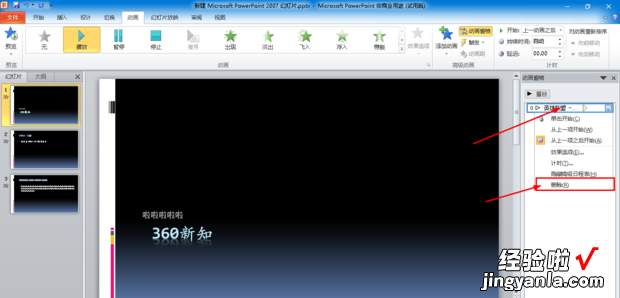
方法3:切换幻灯片去音乐
1、点击菜单栏上方的幻灯片放映工具
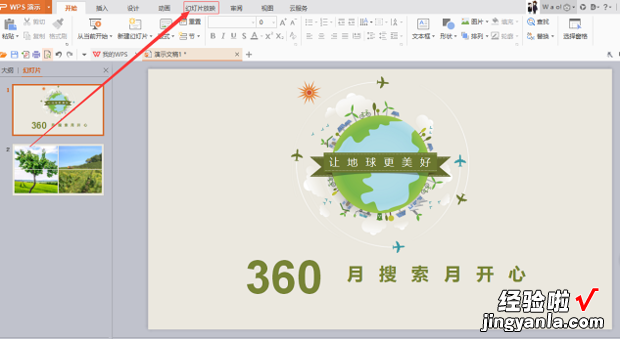
2、出现切换工具菜单栏,找到右方的幻灯片切换 , 点击选择
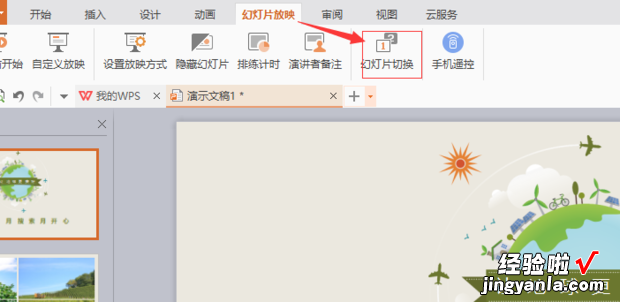
3、右下方出现具体工作栏,在工作栏中找到修改切换效果下的声音,选择无声音 。

4、最后,选择【应用于所有幻灯片】,既所有幻灯片切换都将变为无声模式
【怎样取消ppt的声音-如何关掉ppt模板带有的声音】